Como traçar uma linha no word é um conceito que muitos utilizadores procuram e pode ser considerado como um tópico quente. Para traçar uma linha em palavras não há nenhum método complexo que deva ser seguido. O fato é que existem muitas maneiras que podem ser usadas para traçar linhas facilmente sobre a palavra documento. Se já se perguntou como traçar uma linha no Word, então este artigo é para você. Desenhar linhas em Word é altamente útil e, portanto, é um fenômeno muito usado. É usado principalmente para separar diferentes seções do documento.
Como desenhar uma linha em palavras
Por que as linhas são úteis no MS Word?
Há muitos usos de documentos de palavras com linhas. É altamente necessário formatar o documento e garantir que o melhor e mais avançado recurso da palavra MS seja usado para colocar o documento em ordem. As linhas também garantem que você encontre a seção que procura com facilidade e satisfação. A melhor parte desta ideia é que ela permite ao utilizador utilizá-la a vários níveis. Em palavras simples, ao contrário de algumas das ideias das palavras MS, esta pode ser usada tanto quanto você quiser.
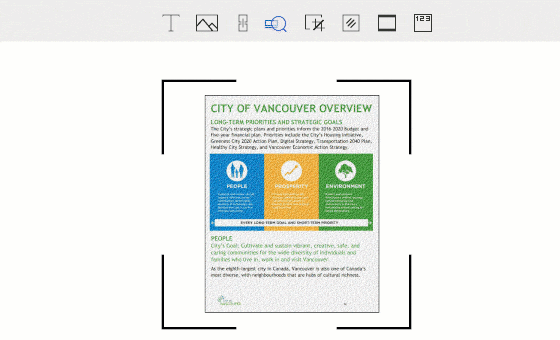
Guia detalhado para desenhar uma linha no Word
Os passos que precisa seguir para traçar uma linha em palavras são muito fáceis. É aconselhável certificar-se de que os passos são seguidos como mencionado para obter os melhores e mais relevantes resultados sujeitos.
- Antes de mais nada, é necessário aceder à palavra documento para iniciar o processo. O atalho deste documento está sempre na área de trabalho ou no menu Iniciar.
- Clique no separador "Inserir" no topo do documento para prosseguir com o segundo passo.
- Clique no separador "Ilustrações" dentro do separador "Inserir". Você chegará ao menu suspenso a partir do qual tem que selecionar "Formas".
- Sob a seção de linha você precisa ter certeza de que o tipo certo está selecionado. Há muitas linhas pré-feitas você pode fazer. A melhor parte do documento Word é que existe a opção de linha personalizada que você poderia fazer para atender a todas as suas necessidades.
- Clique e arraste o rato sobre seu documento Word para garantir que obtém a linha desenhada com facilidade. Assim que você entrar na linha é aconselhável pressionar Ctrl + S para que as alterações que você fez sejam salvas.
- Usando o mesmo método acima, é aconselhável desenhar linhas de qualquer forma ou tamanho que você quiser. Também lhe permitirá ter o seu documento Word formatado da melhor forma possível.
Vantagens do PDF Format
Os documentos PDF são os melhores de todos e, portanto, é altamente recomendável utilizá-los em comparação com os documentos Word. Há muitas vantagens em usar o PDF Format sobre o Word. Algumas dessas vantagens são listadas a seguir. Pode ser conhecido por direito como o formato comercial. As grandes empresas certificam-se de que transferem sempre o texto usando o PDF Format. O formato do PDF Document é altamente sustentável, o que significa que pode abri-lo facilmente em qualquer máquina. O Word é um formato editável e a formatação pode ser alterada. Isso não acontece no Word de maneira alguma. A formatação fixa pode ser considerada como a melhor vantagem do PDF. O PDF pode ser usado para abrir ou aceder os dados de qualquer lugar do mundo. É um formato altamente partilhável, o adobe também garante que os serviços de nuvem sejam usados para aceder o mesmo documento de diferentes locais por pessoas diferentes.
PDFelement é o melhor e mais avançado editor que tornou o trabalho com o PDF Format muito fácil. Alterar o PDF Format nunca foi tão fácil como com este programa. A gestão do PDF foi facilitada e facilitada por este programa e, portanto, é altamente recomendável que o trabalho seja feito através da sua utilização. Da interface à gestão geral do PDF o programa é o melhor, consulte aqui todos os seus recursos.

Recursos do programa:
- Abrir, guardar e imprimir PDFs usando este programa, o que é muito fácil.
- Extrair dados de formulários PDF e exportar em formato CSV.
- Aprovar e assinar os ficheiros PDF digitalmente.
- Adicionar, mover, redimensionar e rodar os elementos gráficos dentro do PDF.
- Desbloquear o texto de qualquer imagem PDF usando OCR.
Passos para Desenhar Linhas em Documentos PDF
Passo 1. Abra um PDF
Abra um ficheiro PDF ou documento, arrastando-o para o programa.

Passo 2. Desenhe uma linha em PDF
Clique na seção "Comentar" para verificar as formas e a linha de desenho que deseja.
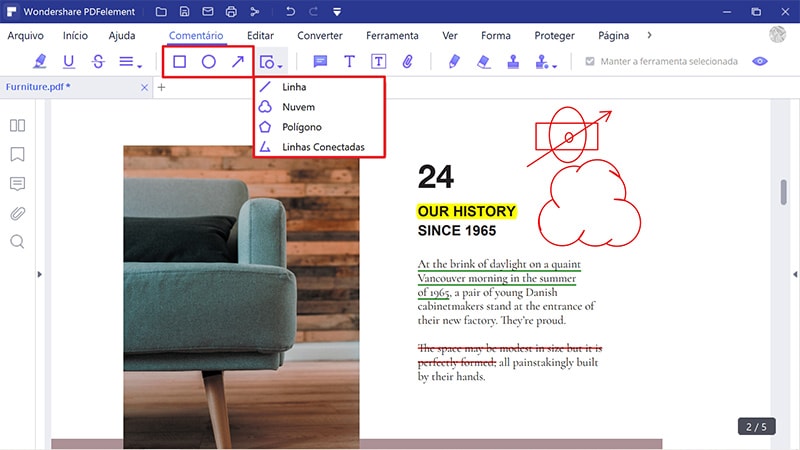
Passo 3. Alterar as Propriedades das Linhas
No painel direito você pode alterar as "Propriedades" das linhas que foram desenhadas. Você também pode clicar na linha com o botão direito do rato e selecionar "Propriedades" em alternativa. Prima e mantenha a tecla Shift para desenhar a linha a direito. Isto também completa o processo na sua totalidade.
 100% Seguro | Sem Anúncios |
100% Seguro | Sem Anúncios |
